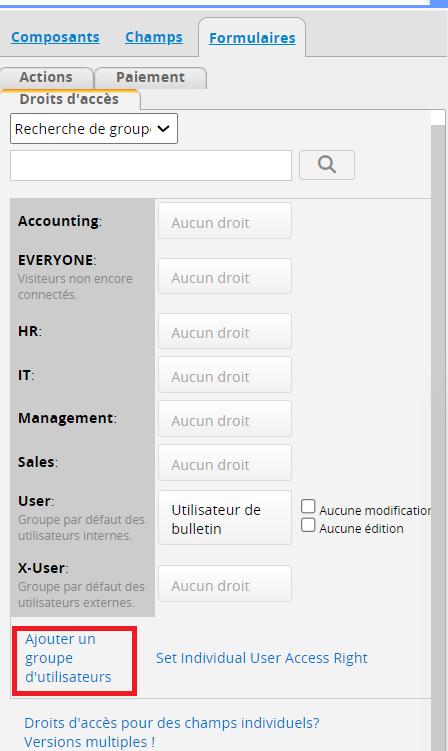En ajoutant des utilisateurs aux différents groupes d'utilisateurs et en configurant les droits d'accès de chaque feuille, vous pouvez gérer le niveau d'accès de chaque groupe d'utilisateurs sur chacune de vos feuilles, que ce soit pour consulter, créer ou modifier des entrées.
Vous pouvez ajouter de nouveaux groupes d'utilisateurs en cliquant sur l'icône à trois bandes horizontales en haut à gauche de la page, puis en sélectionnant Groupes sous Accès utilisateur.
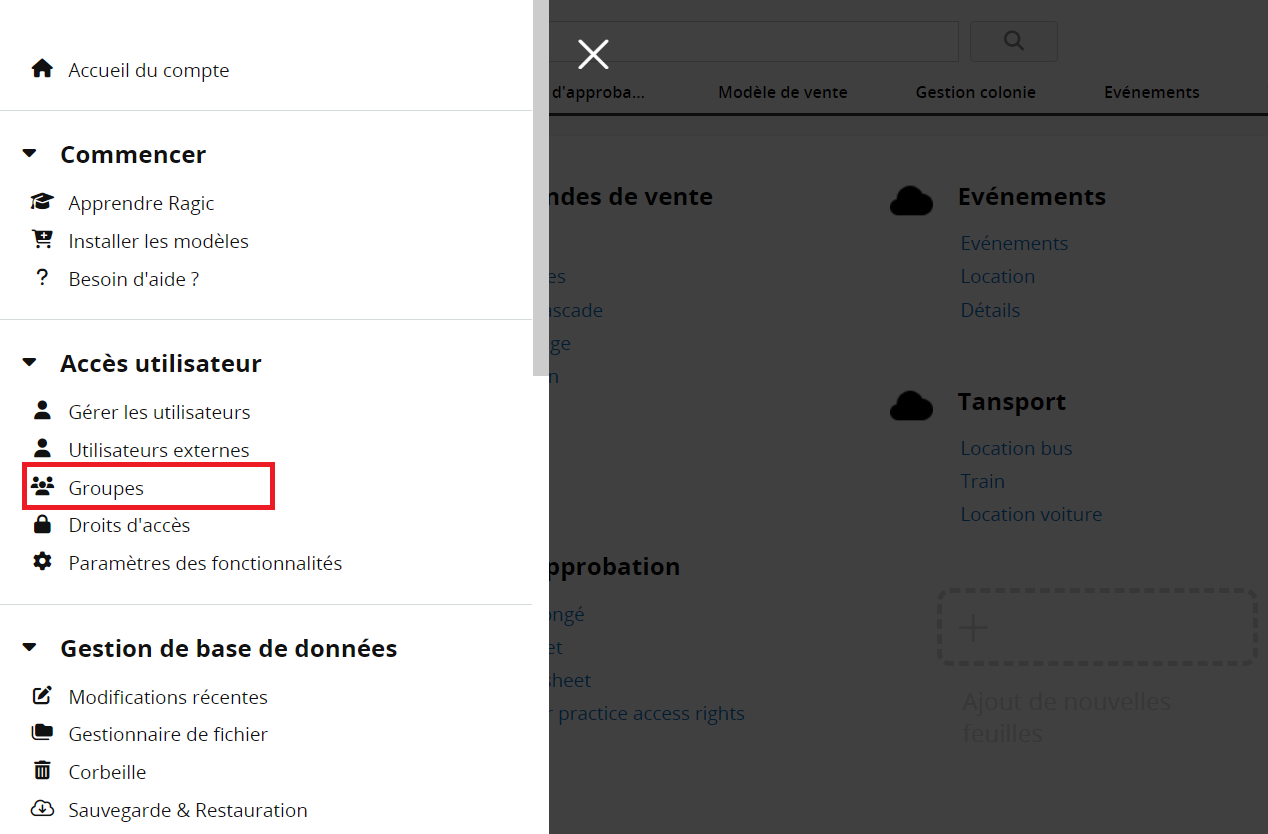
Vous pouvez ensuite ajouter ou modifier des groupes d'utilisateurs dans cette feuille.
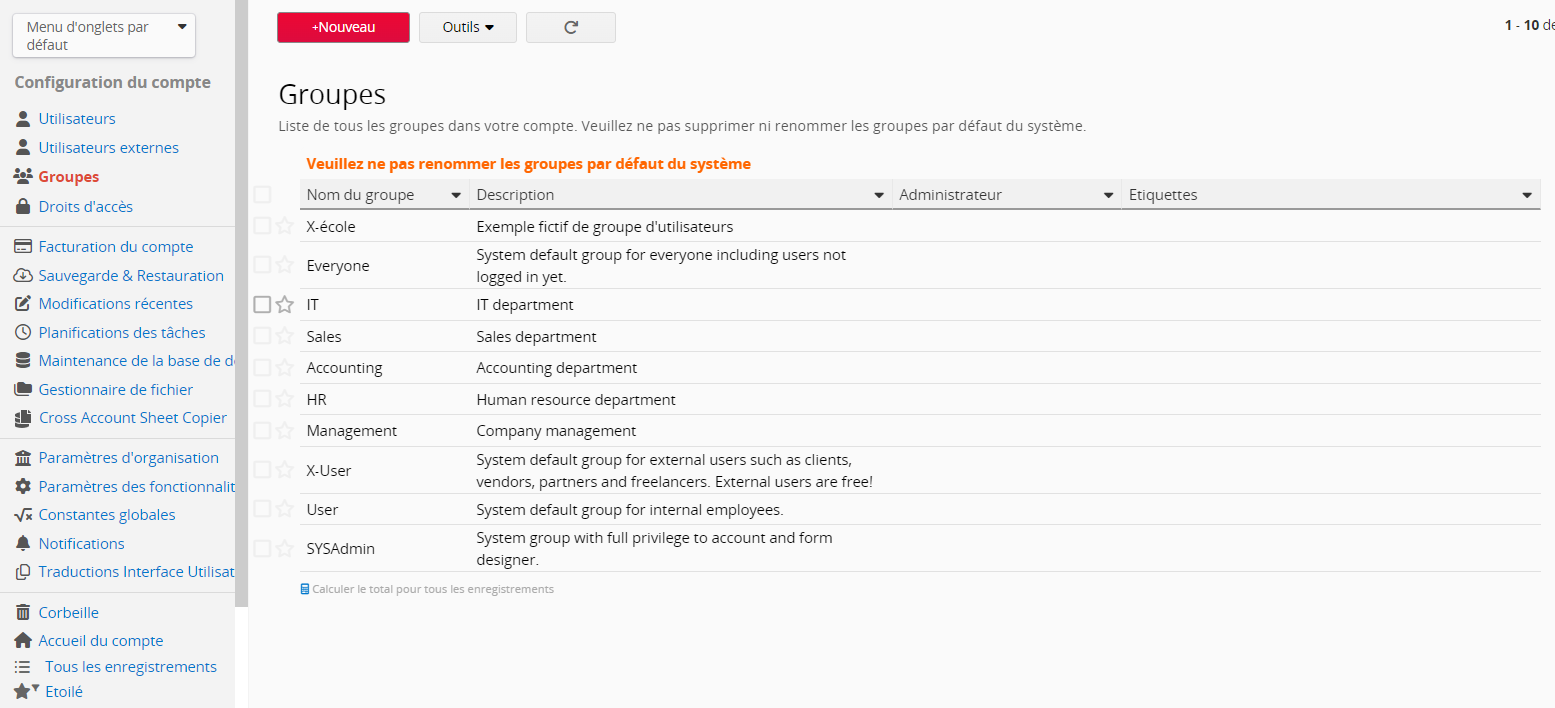
Remarque :
1. Veuillez ne pas modifier les noms des groupes par défaut du système.
2. Les noms de groupes ne doivent pas être identiques (même en variant les lettres majuscules et minuscules ).
3. Les noms de groupe ne peuvent pas contenir "&", ",", or "=".
Administrateur :les administrateurs de groupe peuvent créer, mettre à jour et suspendre des utilisateurs dans le groupe d'utilisateurs. Ils peuvent également ajouter des feuilles à un onglet de groupe ou apporter des modifications de design aux feuilles sous un onglet de groupe.
Onglets :pour ajouter un onglet en tant qu'onglet de groupe, entrez le slug d'URL de l'onglet dans le champ Onglets de groupe (par exemple, /forms1, tel qu'il apparaît dans la dernière partie de l'URL de l'onglet). Séparez chaque onglet par des virgules s'il y en a plusieurs.
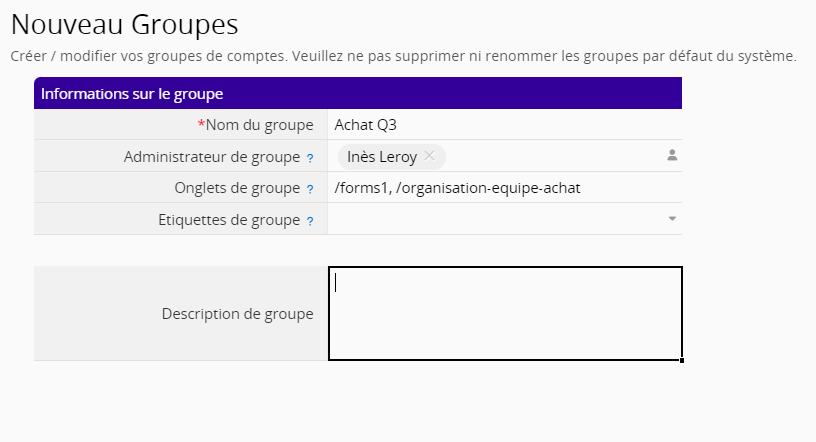
Un utilisateur reçoit un e-mail de notification lorsqu'il est désigné ou a été révoqué comme administrateur de groupe.
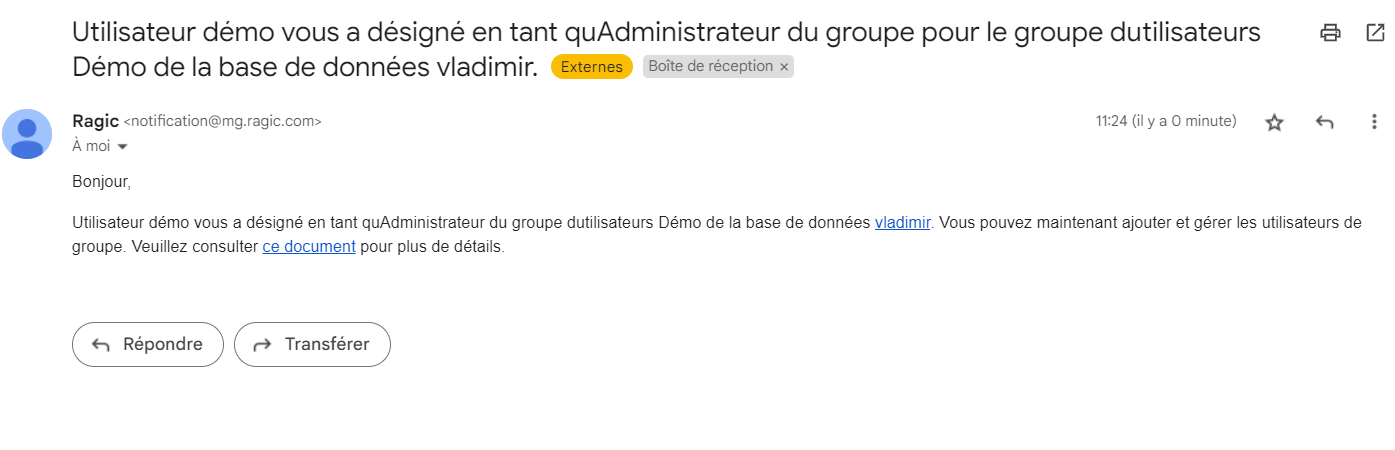

Vous pouvez rapidement ajouter un nouveau groupe d'utilisateurs dans le mode design lorsque vous configurez les droits d'accès. Naviguez vers le panneau gauche puis Formulaires > Droits d'accès, puis cliquez sur "Ajouter un groupe d'utilisateurs" sous la liste des groupes d'utilisateurs existants.